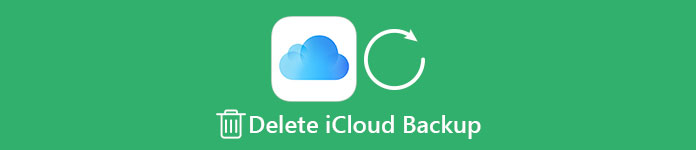
Som vi alle ved, er backup-filer til iCloud en meget populær og effektiv metode til at beskytte data mod at tabe. Når du sletter eller mister nogle vigtige filer ved et uheld, kan du gendanne backup fra iCloud til computer eller iPhone. Men du har kun 5GB ledig plads på iCloud, faktisk er det langt fra nok til at sikkerhedskopiere alle filer. Derfor er du nødt til at slette iCloud-backup, der ikke er vigtig for dig at frigøre mere lagerplads. Så, når du møder en sådan situation, hvad skal du gøre for at slette iCloud-backup for at rydde plads til andre filer, der er vigtige.
del 1. Hvad er en iCloud Backup
iCloud backup kan hjælpe iOS brugere for at undgå at miste data. Men faktisk har du måske ikke meget viden om iCloud. Faktisk kan iCloud hjælpe dig meget på iOS-enheden som f.eks. IPhone, iPad, iPod osv.
1. Hvad er iCloud og hvad kan jeg gøre?
For iOS-enhedens brugere er iCloud ikke mærkeligt. iCloud kan hjælpe iOS-enhedens brugere med at sikkerhedskopiere filer hver nat, når iPhone / iPad er forbundet til strøm og Wi-Fi. iCloud kan hjælpe dig med at beskytte data på iPhone fra at miste. Hvis du sletter data ved et uheld, kan du nemt gendanne disse data fra iCloud.
Med 5GB ledig plads kan iCloud automatisk sikkerhedskopiere dine fotos, musik, kontakter, sms'er og endda dokumenter på din iPhone. Det er virkelig praktisk for iOS-brugere om data. Du skal bare slette iCloud-backup ofte for at sikre, at der er plads til de vigtige filer.
2. Rum og pris om iCloud
For iOS-brugere tilbyder iCloud 5GB ledigt plads til sikkerhedskopiering af daglige data, men 5GB er normalt langt fra nok til at sikkerhedskopiere filer, der stiger inden for tiden. Hvis du bruger iPhone, skal du advares om, at iCloud-rummet ikke er nok normalt. Så du skal slette iCloud backup eller betale penge for mere backup plads.
Udover at slette iCloud-backup ofte, når 5GB-rummet ikke er nok, kan du også købe mere iCloud-plads til at sikkerhedskopiere daglige data. Selvfølgelig kan du gå for at købe forskellige størrelser af plads afhænger af dine behov.
Pris for iCloud:
| Rumstørrelse | 5GB | 50GB | 200GB | 2TB |
|---|---|---|---|---|
| Pris | Gratis (inkluderet) | $ 0.99 / Måned | $ 2.99 / Måned | $ 9.99 / Måned |
Som artiklen beskrevet, kan du købe 50GB for dig selv, hvis dine familiemedlemmer bruger iPhone, kan du også købe større plads til dem, det vil være billigere end du kun køber 50GB selv.
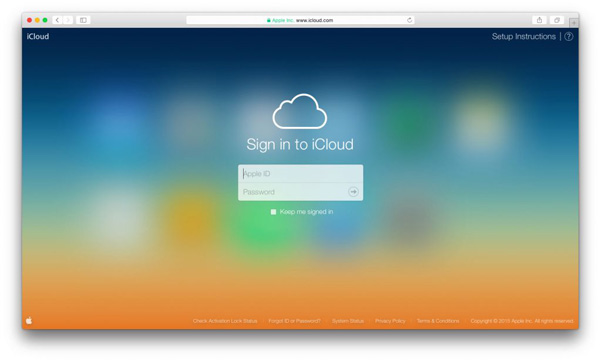
del 2. Sådan slettes iCloud Backup på iPhone / iPad
Nogle gange vil du ikke købe mere iCloud-rum, eller dine data er virkelig store. Du kan bruge en meget almindelig, men effektiv måde: Slet iCloud backup. Du føler måske ikke godt, men det er virkelig effektivt.
Faktisk kan ren iCloud backup på iPhone eller computer gøre din iCloud backup klarere, du kan rydde op mange skrald filer, hvis du regelmæssigt sletter iCloud backup på iPhone eller computer.
Hvis du vil slette iCloud-backup på computeren, kan du bruge nogle professionelle software, iOS Data Backup & Restore er den bedste du aldrig bør savne. Det er virkelig nemt at bruge, med et klik kan du slette iCloud backup på computeren. Du kan også bruge den til at sikkerhedskopiere data til computeren som regel til beskyttelse af filer.
Inden du sletter iCloud-backup, kan du bruge iCloud backup udtræk for at få adgang til og downloade de nyttige iCloud backup filer til din computer.
Gratis download Gratis downloadNøglefunktioner:
- 1. Gendan data på iPhone, der ikke har sikkerhedskopieret. Selv genoprette data på ødelagte iPhone.
- 2. Før du gendanner sikkerhedskopidata, kan du forhåndsvise og vælge fil, der skal gendannes, forskelligt med iTunes, du kan gendanne enkeltfil eller en del af sikkerhedskopien. For at opbevare data og udvide iPhone ROM-pladsen kan du bruge iOS Data Backup & Recovery til at eksportere iOS-backup-data til computeren.
- 3. Når du vil gendanne backup til computer eller iPhone, kan du vælge data og genoprette dem hurtigt. På den anden side understøtter iOS Data Recovery flere sikkerhedskopieringsfiler (både nye og gamle er OK).
- 4. Giver dig mulighed for at slette backup på iCloud eller iTunes, med få trin kan du slette iCloud-backup på iOS Data Backup & Recovery.
- 5. Understøtter næsten alle filformater på iPhone, såsom videoer, musik, kontakter, g-mail, sms-beskeder mv. Det understøtter også både Windows og Mac.
- 6. 100% sikkerhed, når det fungerer, ingen data på enheden mister. Lad os nu se på, hvordan iOS Data Backup & Recovery fungerer for at slette iCloud-backup på computeren.
Sådan slettes backup på computer
Trin 1 Download og installer programmet
For det første skal du downloade og installere iOS Data Backup & Recovery på din computer, du kan downloade det på dets officielle hjemmeside: www.apeaksoft.com. Når installationen er færdig, skal du starte den direkte på din computer.
Trin 2 Log ind på iCloud-konto
Vælg "Gendan fra iCloud-sikkerhedskopifil" på grænsefladen. Indtast nu dit Apple-id og din adgangskode, som softwaren beder om, og så kan du indtaste din iCloud-konto og se alle sikkerhedskopifiler på grænsefladen.
Trin 3 Vælg og Slet iCloud Backup
Nu kan du få vist alle sikkerhedskopifiler på iOS Data Backup & Recovery. Vælg de data, du vil slette, du kan også slette al iCloud-sikkerhedskopi nu. Forresten, hvis du sikkerhedskopierede iPhone-filer på iTunes, kan du også bruge iOS Data Backup & Recovery til at gendanne eller slette iTunes-backupfiler.

For de fleste iOS-enhedens brugere er den største del af iCloud-backup dine fotos. Fordi næsten alle tager billeder hver dag, især piger, så du kan slette nogle ubetydelige fotos backup på iCloud for at spare plads.
Ovenstående måder fokuserer på at slette hele data på iCloud backup. Hvis du vil slette selektive filer på iCloud, skal du blot se her: Sådan slettes fotos fra iCloud.
Konklusion
For iOS-brugere er iCloud-backup virkelig almindeligt og populært, bortset fra automatisk sikkerhedskopiering af data fra iCloud selv, kan du gøre mange ting på iCloud, såsom at forstørre iCloud-pladsen og slette iCloud-backup på iPhone eller computer. Selvfølgelig kan du også bruge nogle applikationer som iOS Data Backup & Recovery til at betjene iCloud eller iTunes. For iOS-brugere er det vigtigere at opbygge en god vane med data, og at rydde op i backup-data til affald kan normalt hjælpe dig meget.



 iPhone Data Recovery
iPhone Data Recovery iOS System Recovery
iOS System Recovery iOS Data Backup & Restore
iOS Data Backup & Restore IOS Screen Recorder
IOS Screen Recorder MobieTrans
MobieTrans iPhone Overførsel
iPhone Overførsel iPhone Eraser
iPhone Eraser WhatsApp-overførsel
WhatsApp-overførsel iOS Unlocker
iOS Unlocker Gratis HEIC Converter
Gratis HEIC Converter iPhone Location Changer
iPhone Location Changer Android Data Recovery
Android Data Recovery Broken Android Data Extraction
Broken Android Data Extraction Android Data Backup & Gendan
Android Data Backup & Gendan Telefonoverførsel
Telefonoverførsel Data Recovery
Data Recovery Blu-ray afspiller
Blu-ray afspiller Mac Cleaner
Mac Cleaner DVD Creator
DVD Creator PDF Converter Ultimate
PDF Converter Ultimate Windows Password Reset
Windows Password Reset Telefon spejl
Telefon spejl Video Converter Ultimate
Video Converter Ultimate video editor
video editor Screen Recorder
Screen Recorder PPT til Video Converter
PPT til Video Converter Slideshow Maker
Slideshow Maker Gratis Video Converter
Gratis Video Converter Gratis Screen Recorder
Gratis Screen Recorder Gratis HEIC Converter
Gratis HEIC Converter Gratis videokompressor
Gratis videokompressor Gratis PDF-kompressor
Gratis PDF-kompressor Gratis Audio Converter
Gratis Audio Converter Gratis lydoptager
Gratis lydoptager Gratis Video Joiner
Gratis Video Joiner Gratis billedkompressor
Gratis billedkompressor Gratis baggrundsviskelæder
Gratis baggrundsviskelæder Gratis billedopskalere
Gratis billedopskalere Gratis vandmærkefjerner
Gratis vandmærkefjerner iPhone Screen Lock
iPhone Screen Lock Puslespil Cube
Puslespil Cube





